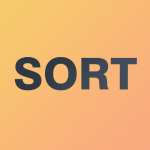【便利な小技】WORD、EXCELなどの規定の保存先を変更する
今回は、教室に通われている生徒様からインストラクターを経由して自分に質問があった「WORD、EXCELなどの規定の保存先を変更する」という小技について、皆様にお伝えしたいと思いましたので解説させて頂きます。
WORD、EXCELに関して名前を付けて保存をする際、設定を変更していなければファイル保存時に「C:\Users\<ユーザー名>\Documents」という場所が開かれる様になっています。ただしこのままココに保存してしまうと後でどこに保存したか忘れてしまうので、私の場合は常に保存場所を指定しなおしていました。
しかし保存先を指定しなおす場合、毎回保存先を指定しないといけない為、少々メンドクサイです。そんな時は今回ご紹介する技でデフォルトの保存先を変えてしまいましょう!
手順は以下の通りです。
【手順1】「ファイル」タブをクリックし、メニューの「オプション」をクリックします。
【手順2】新しくウィンドウが開いたら、メニューの「保存」をクリックして「既定のローカルファイルの保存位置」の項目の右端にある「参照」ボタンをクリックします。
【手順3】更に新しいウインドウが開くので、ここで既定の保存場所として使用したいフォルダを選択し、「OK」ボタンをクリックします。(個人的なおすすめはデスクトップです。デスクトップに保存すれば必ず目につきますのでファイルが探しやすいです。)
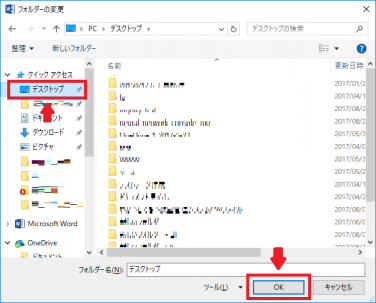
【手順4】ウインドウが閉じますので、先ほどの既定のローカルファイルの保存位置」の項目の内容が変更されていれば変更作業は完了です。「OK」ボタンをクリックしてウインドウを閉じます。新たにファイルを新規保存する場合、先ほど指定したフォルダがデフォルトで選択されるようになりました。
※ちなみにEXCELも同じ手順で設定が可能です。
仕事をしていると何回もファイル保存をする事があると思います。1回で1秒短縮できたとしたら人生でどれくらいの時間が浮くのでしょうか。そんな事を考えたら居ても立っても居られませんね!ぜひ今すぐ設定をしてみてください!
今回ご紹介をした小技も元々はパソコン教室わかるとできるに通われている生徒様のお悩みでした。この様にパソコンでわからない事、悩んでいる事、Officeソフトでわからない事など、パソコンの操作について学んでみたいという方はぜひ「パソコン教室わかるとできる」にお越しください!
「パソコン教室わかるとできる」は教室数トップクラスのパソコン教室なので安心して通っていただけます。全国に約170教室展開していますので、まずはお近くの教室までお気軽に無料体験をお申し込みください!
・無料体験のお申し込みはこちら
おまけ
以前の「富士山登山」から早3年、記事にはしていませんが趣味に書いてある通り登山を続けています。今月、5回目の富士山登山に行ってまいりましたのでちょっと書かせて頂きます。
人多すぎ!

まさか6合目の時点で渋滞が発生して歩くのが困難な状態になっているとは思いもしませんでした。混む時期であるお盆ですし、最も人の多い吉田ルートを使いましたので仕方がないのですが、それにしてもすごかったです。特に国内・国外問わず富士登山ツアーが何組もいらっしゃっていた為、さながら通勤ラッシュの様でした。また今年は記録的な長雨という事で当然の様に富士山も雨が降っており、雨に打たれながらの大変な登山となってしまいました。

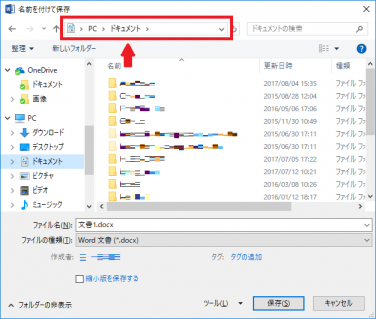
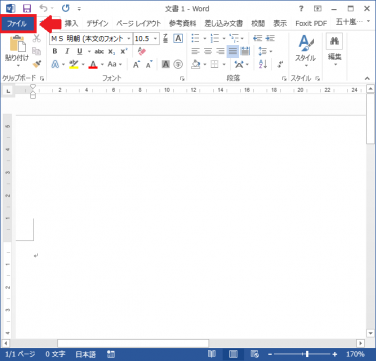
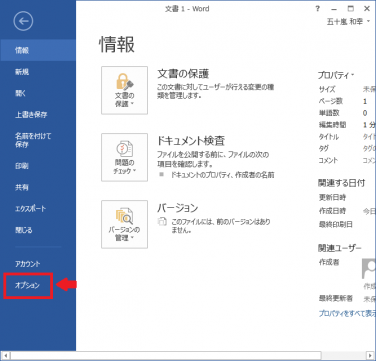
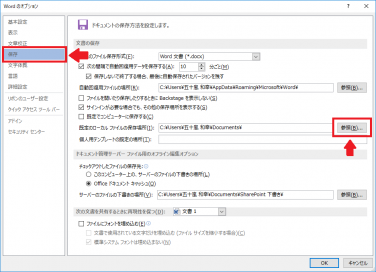
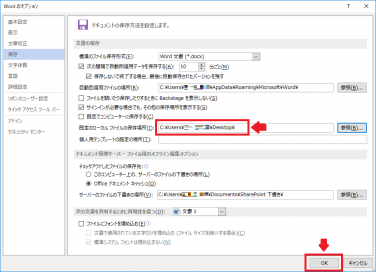

![iPhoneをもっと楽しもう!【iPhone~iOS13~講座[iOS14対応]】](https://www.wakarutodekiru.com/blog/wp-content/uploads/2020/11/2020-11-17-11-45-58-150x150.jpg)